- Графики проекта
- Атрибуты
- Редактирование версии графика
- Интеграция графиков проекта
- Настройка индикаторов
- Автоматический расчет директивных сроков
- Экраны проекта
- Циклограммы
- Ресурсы
- Высокодетальное планирование
- Справочники
- Запросы и поручения
- Фотофиксация и документы
- Сводный график проекта
- Табели
- Оконный интерфейс проекта
- Приложение 1 Требования к исходной информации для загрузки в PLAN-R
- Приложение 2 Алгоритмы расчета расписания с учетом различных сценариев
- Приложение 3 Примеры вычисления расчетных атрибутов
- Приложение 4 Горячие клавиши в PLAN-R
- Приложение 5 Дерево разрешений по разграничению прав доступа к функциям PLAN-R
АВТОМАТИЧЕСКИЙ РАСЧЕТ ДИРЕКТИВНЫХ СРОКОВ
PLAN-R позволяет осуществлять автоматический расчет значений атрибутов (в формате «date») по заданным пользователем правилам.
Настройка автоматического расчета директивных сроков по проекту
Для настройки нового расчета необходимо выделить узел структуры проектов предприятия типа «Проект» (1) или «График» и перейти в меню настройки, кликнув по кнопке «Настройки узла» (2) на панели настройки предприятия.
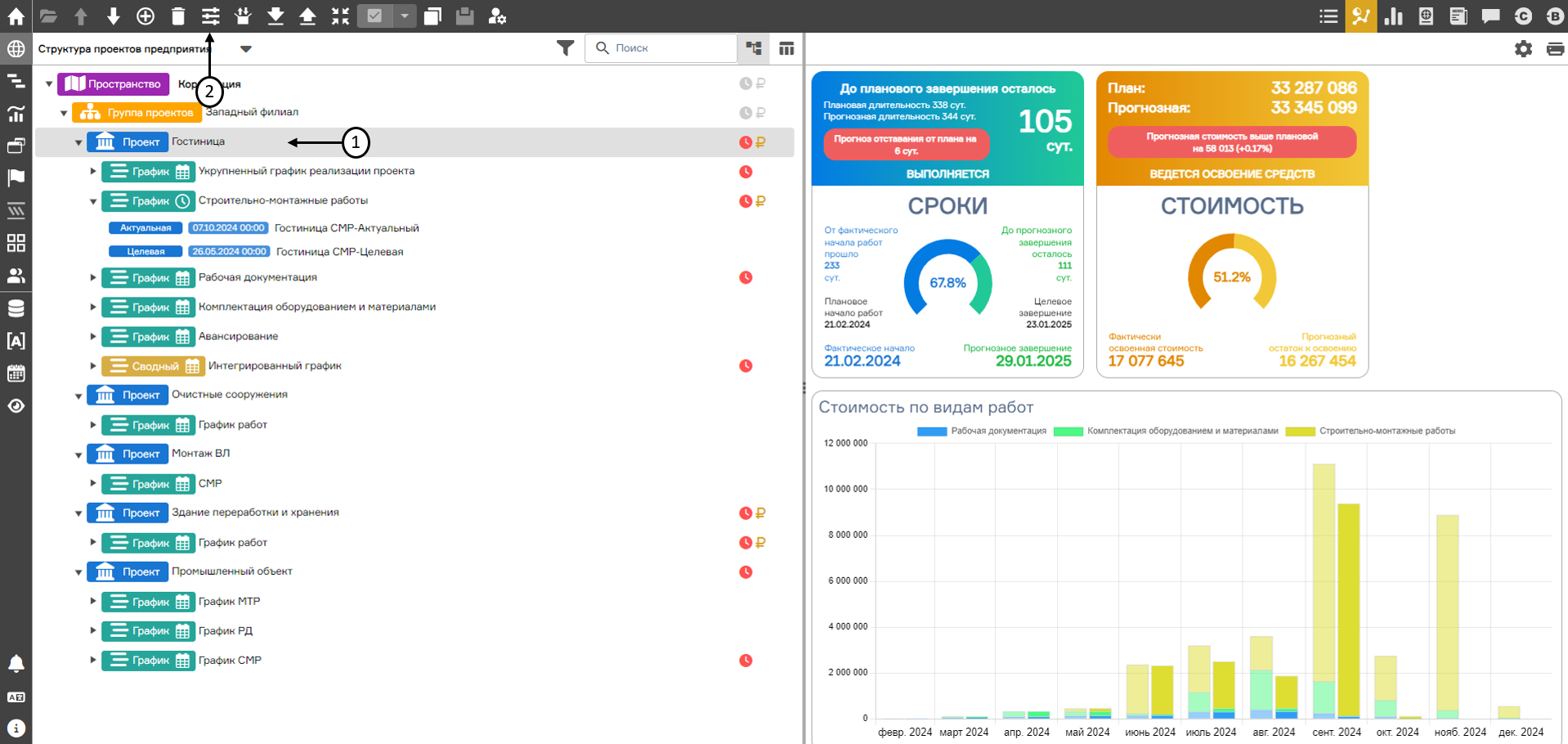 Переход в меню настройки проекта
Переход в меню настройки проекта
Далее следует перейти в раздел «Расчет по проекту». Создание нового расчета осуществляется по нажатию кнопки «Добавить».
Для настройки расчета необходимо ввести следующие параметры:
- наименование расчета (1);
- связь (2) (из списка ранее настроенных связей между парами графиков, заполняется в случае, если выбирается тип расчета «по проекту»)
- как минимум одно правило (шаг) расчета.
Для добавления правил (шагов) расчета при выборе типа расчета «по проекту» необходимо нажать кнопку «Добавить» (3) указать следующие атрибуты и настройки:
- тип графика по выбранной связи для выбора первого атрибута (4):
- G – general, т.е. основной график в паре;
- S – support, т.е. обеспечивающий график в паре;
- исходная дата события для расчета (5) (атрибут указанного графика, значение которого будет являться исходным для осуществления расчета);
- тип графика по выбранной связи для выбора второго атрибута (6):
- G – general, т.е. основной график в паре,
- S – support, т.е. обеспечивающий график в паре;
- расчетная дата события (7) (атрибут указанного графика, значение которого будет рассчитано);
- переключатель «max»/«min» (8) (настройка выбора наиболее поздней/наиболее ранней из дат, рассчитанных по связи «одна работа – много работ» для указанной пары графиков);
- выбор источника значения задержки (дельты) расчета (9):
- G – general, т.е. основной график в паре;
- S – support, т.е. обеспечивающий график в паре;
- N – number, т.е. числовое пользовательское значение;
- длительность между событиями (10) (числовое значение длительности задержки в сутках при выборе источника значения задержки «number», либо атрибут, содержащий данное числовое значение, при выборе источника «general» или «support»).
Знак числового значения длительности задержки в сутках обозначает направление расчета: при отрицательном значении задержки расчет будет производиться «в прошлое», при положительном значении – в сторону «в будущее».
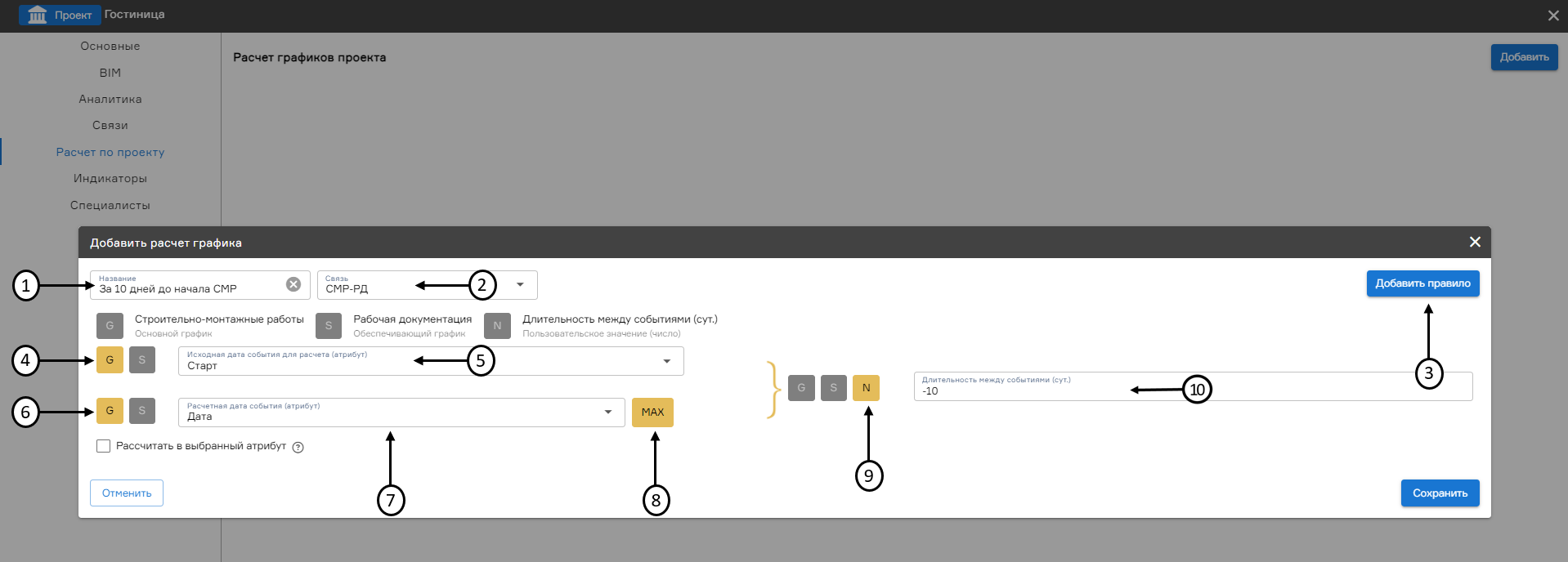 Настройка расчета директивных сроков по проекту
Настройка расчета директивных сроков по проекту
Следующим шагом необходимо нажать кнопку «Рассчитать» (1). В случае корректной настройки отобразится всплывающая надпись «Атрибуты успешно пересчитаны» в противном случае отобразится надпись «НЕ ВАЛИДНЫЙ», означающий наличие ошибки в настройке расчета и необходимость его корректировки.
 Выполнение расчета директивных сроков по проекту
Выполнение расчета директивных сроков по проекту
Настройка автоматического расчета директивных сроков по графику
Для настройки нового расчета необходимо выделить узел структуры проектов предприятия типа «График» и перейти в меню настройки, кликнув по соответствующей кнопке «Настройки узла» (2) на панели настройки предприятия.
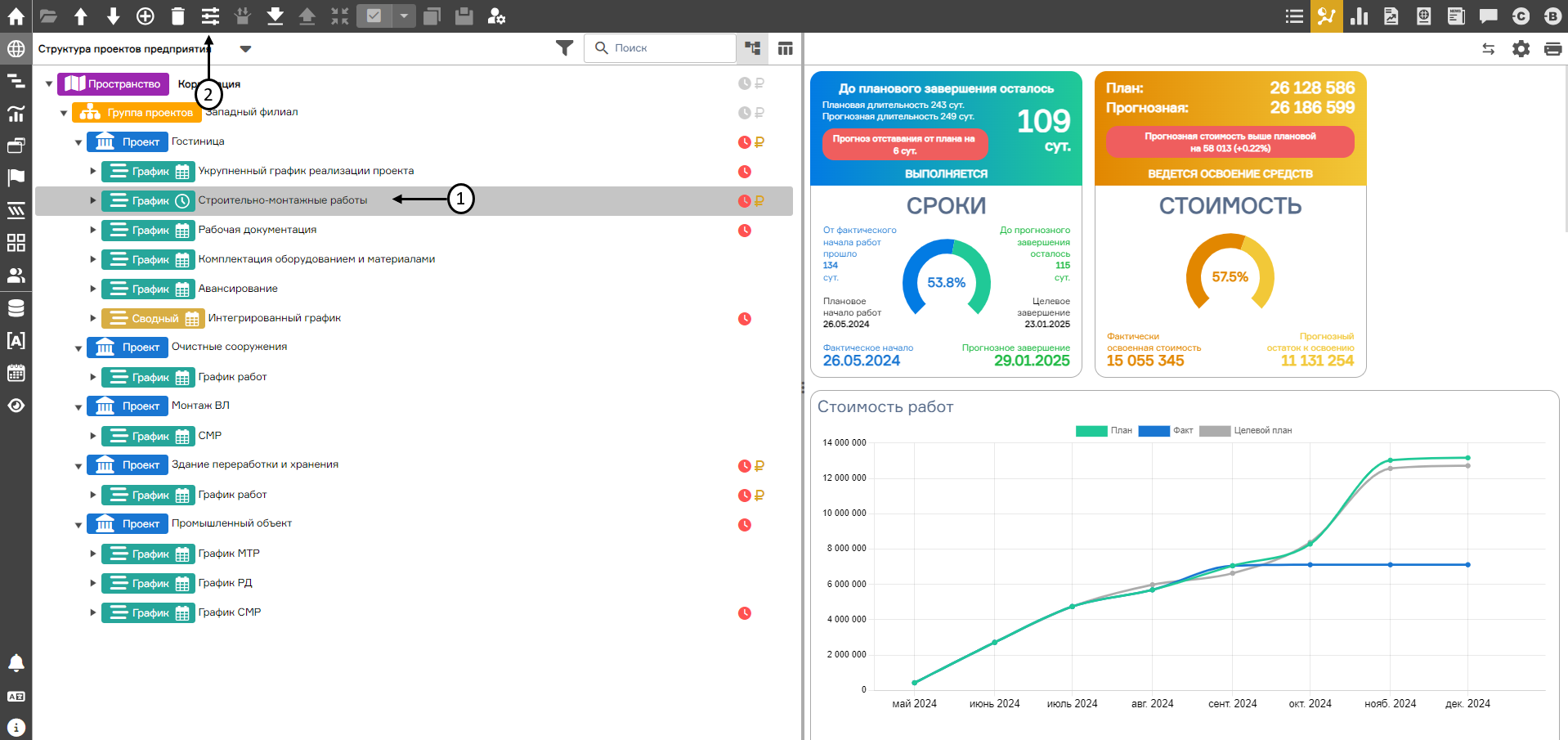 Переход в меню настройки графика
Переход в меню настройки графика
Далее следует перейти в раздел «Расчет по графику» (1). Создание нового расчета осуществляется по нажатию кнопки «Добавить» (2).
Для настройки расчета необходимо ввести следующие параметры:
- наименование расчета (3);
- как минимум одно правило (шаг) расчета.
Для добавления правил (шагов) расчета при выборе типа расчета «по проекту» необходимо нажать кнопку «Добавить» (4) указать следующие атрибуты и настройки:
- исходная дата события для расчета (5) (атрибут графика, значение которого будет являться исходным для осуществления расчета);
- расчетная дата события (6) (атрибут графика, значение которого будет рассчитано);
- выбор источника значения задержки (дельты) расчета (7):
- A – attribute, т.е. атрибут графика;
- N – number, т.е. числовое пользовательское значение;
- Длительность между событиями (8) (числовое значение длительности задержки в сутках при выборе источника значения задержки «number», либо атрибут, содержащий данное числовое значение, при выборе источника «attribute»).
Знак числового значения длительности задержки в сутках обозначает направление расчета: при отрицательном значении задержки расчет будет производиться «в прошлое», при положительном значении – в сторону «в будущее».
После завершения настройки расчета необходимо нажать кнопку «Сохранить» (9).
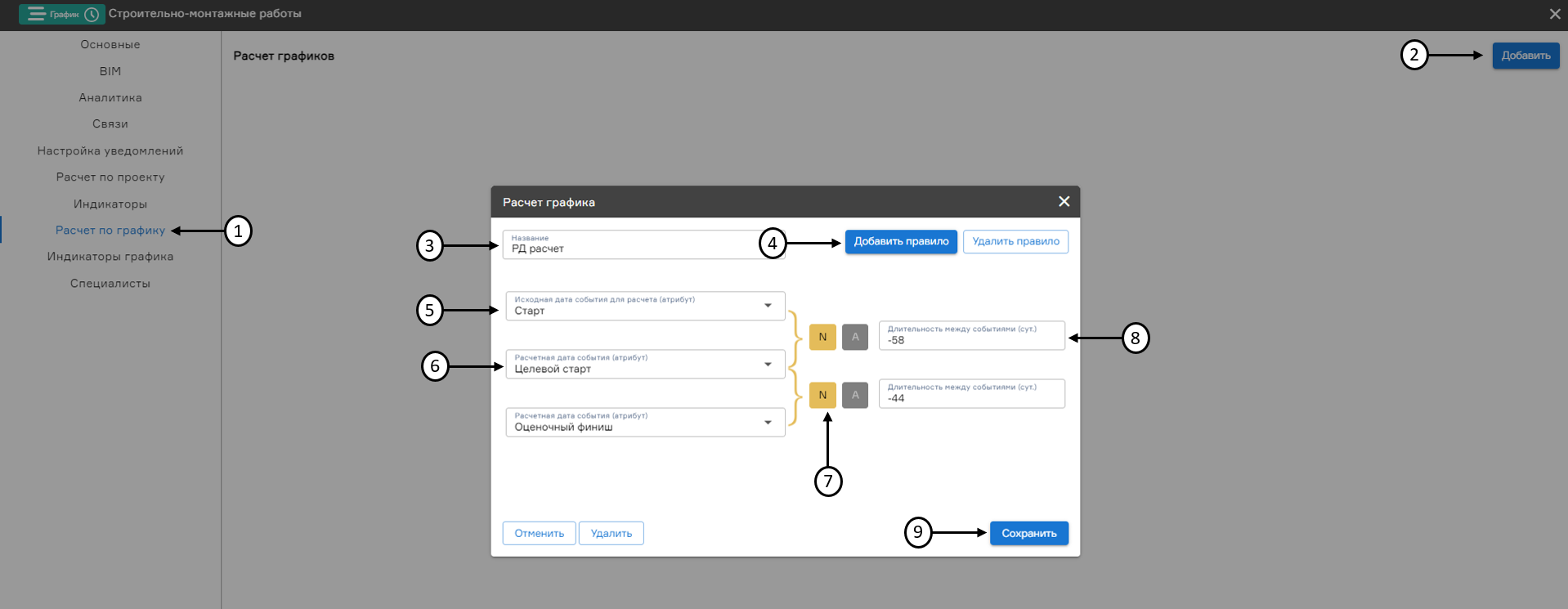 Настройка директивных сроков по графику
Настройка директивных сроков по графику
Следующим шагом необходимо нажать кнопку «Рассчитать» (1). В случае корректной настройки отобразится всплывающая надпись «Атрибуты успешно пересчитаны» в противном случае отобразится надпись «НЕ ВАЛИДНЫЙ», означающий наличие ошибки в настройке расчета и необходимость его корректировки.
 Выполнение расчета директивных сроков по графику
Выполнение расчета директивных сроков по графику
Для удобства доступа к функционалу расчета графиков соответствующая кнопка (2) была вынесена в меню редактирования графика через кнопку «Сервисы» (1).
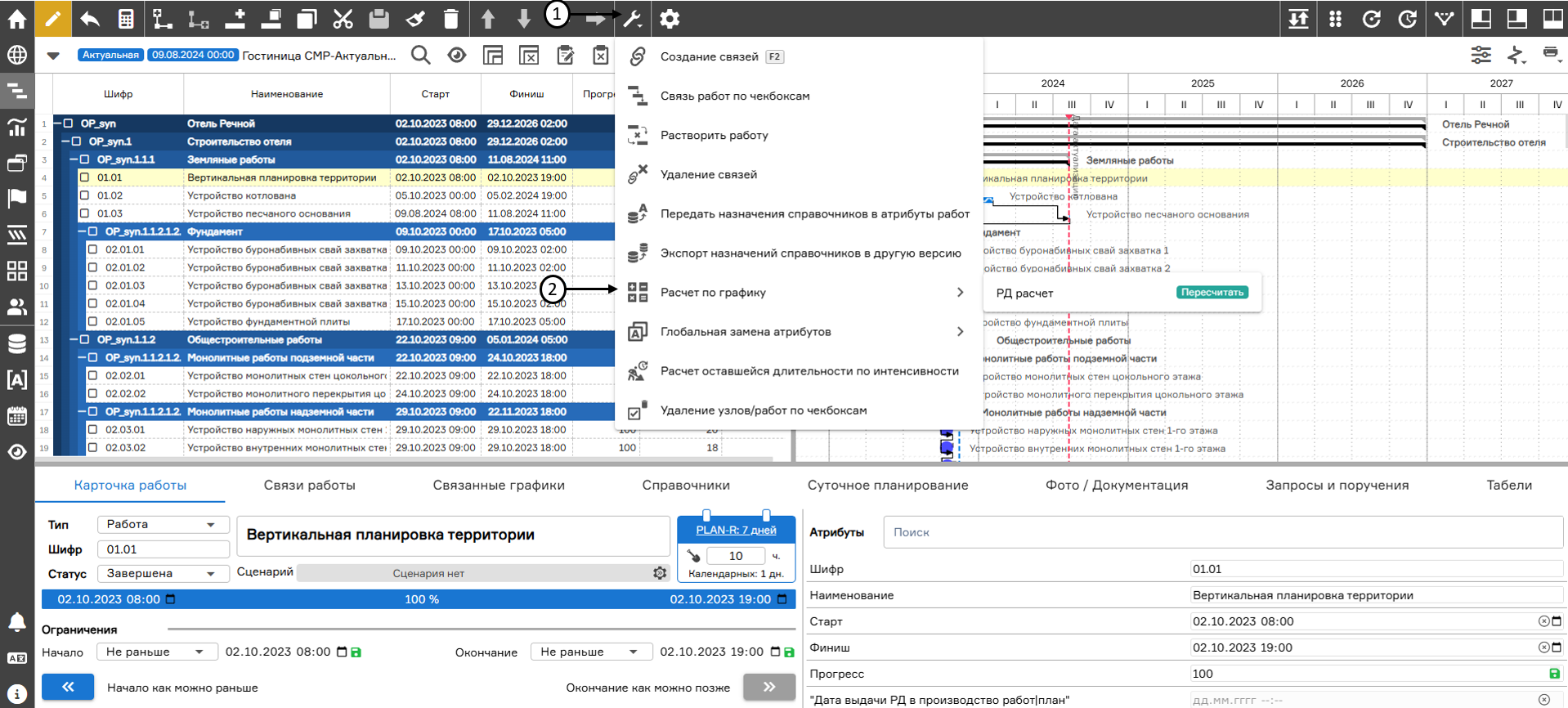 Выполнение расчета директивных сроков по графику в окне работы с графиком
Выполнение расчета директивных сроков по графику в окне работы с графиком
Успешно рассчитанные значения появятся в составе атрибутов, указанных в настройках расчета (1). Для просмотра следует добавить их в текущий вид (макет) графика.
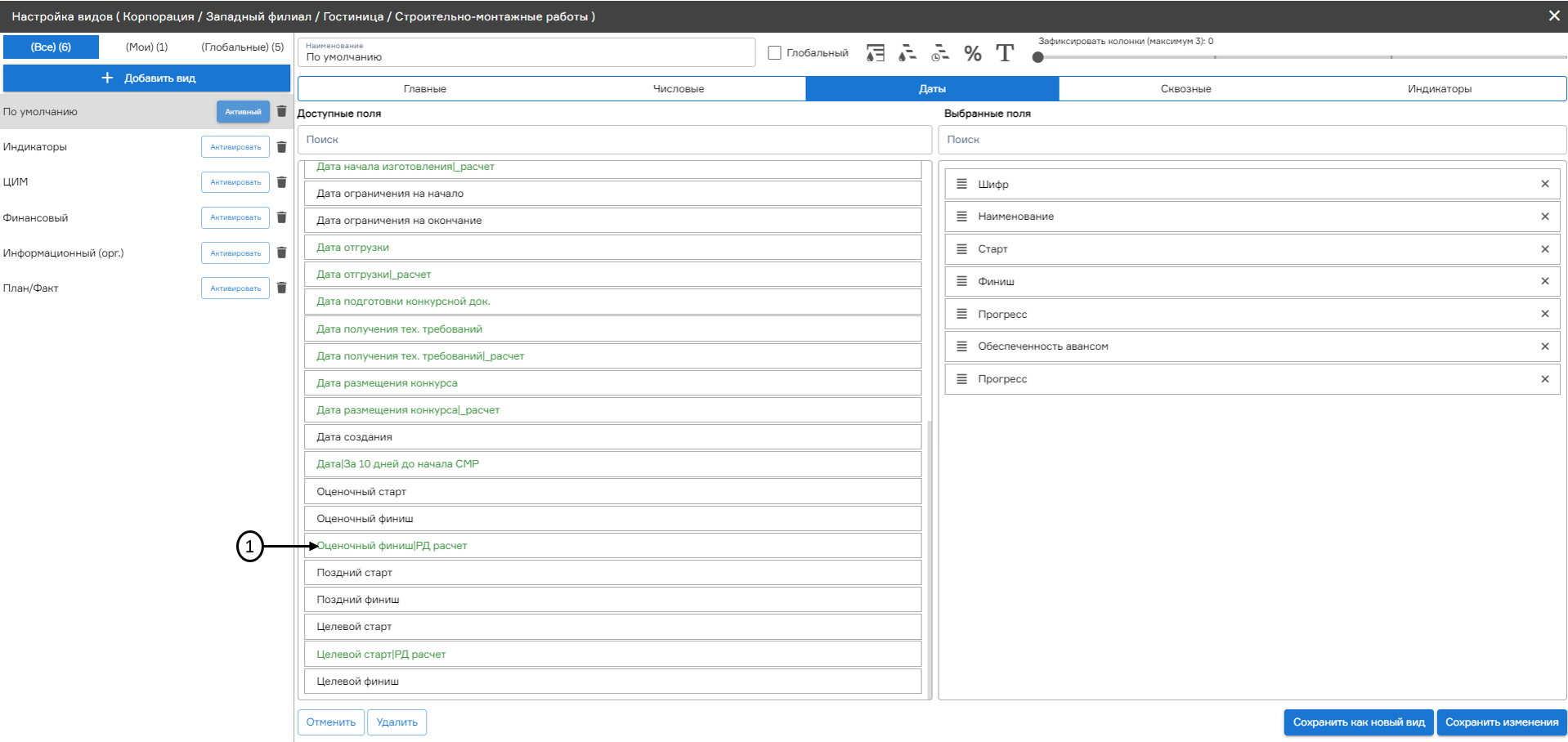 Отображение расчетных сроков по проекту и по графику
Отображение расчетных сроков по проекту и по графику